Computerfouten komen vaak voor en Windows 10-gebruikers hebben dit gemeld "CreateProcess Failed Code 740" fout op Windows 10. Dus wat is deze fout en hoe kunnen we deze oplossen op Windows 10?
Hoe los ik de gevraagde bewerking op, vereist een verhogingsfout?
Createprocess Failed Code 740 mislukt bericht kan voorkomen dat u bepaalde toepassingen uitvoert, en als we het hebben over deze fout, zijn hier enkele vergelijkbare problemen die gebruikers hebben gemeld:
- Kan het proces van het maken van bestanden niet uitvoeren, code 740 is mislukt - Dit bericht kan verschijnen als uw antivirusprogramma uw systeem verstoort. Schakel gewoon uw antivirusprogramma uit of installeer het opnieuw en het probleem wordt opgelost.
- Fout 740 de gevraagde bewerking vereist verhoging Windows 10 - Dit probleem kan optreden als u niet over de benodigde rechten beschikt om bepaalde toepassingen uit te voeren. Om dit op te lossen, voert u de applicatie gewoon uit als beheerder.
- Createprocess mislukt code 740 Windows 10, 8, 7 - Dit probleem kan optreden in elke versie van Windows, maar u zou het moeten kunnen oplossen met een van onze oplossingen.
- Setup kan het proces van het maken van bestanden niet uitvoeren, code 740 is mislukt - In sommige gevallen is de toepassing die u probeert uit te voeren mogelijk niet compatibel met Windows 10, maar u kunt dit oplossen met de compatibiliteitsmodus.
Oplossing 1 - Controleer uw antivirusprogramma

Het hebben van een goede antivirus is belangrijk als u uw pc wilt beschermen tegen online bedreigingen, maar uw antivirusprogramma kan soms uw systeem verstoren en ervoor zorgen dat er verschillende fouten optreden.
Soms kan uw antivirusprogramma uw toepassingen verstoren en ervoor zorgen dat Createprocess Failed Code 740 wordt weergegeven.
Wilt u controleren of uw firewall sommige apps blokkeert? Volg de eenvoudige stappen in deze gids om erachter te komen.
Om dit probleem op te lossen, is het aan te raden om uw antivirusinstellingen te openen en bepaalde antivirusfuncties uit te schakelen. Als dat niet helpt, moet u mogelijk uw volledige antivirusprogramma uitschakelen of in sommige gevallen zelfs uw antivirusprogramma volledig verwijderen.
Voor de Norton-gebruikers hebben we een speciale handleiding over hoe u deze volledig van uw pc kunt verwijderen. Er is ook een vergelijkbare gids voor McAffe-gebruikers.
Als u een antivirusoplossing gebruikt en u deze volledig van uw pc wilt verwijderen, bekijk dan deze geweldige lijst met de beste uninstaller-software die u nu kunt gebruiken.
Als het probleem wordt opgelost door het antivirusprogramma te verwijderen, kunt u overwegen om over te schakelen naar een andere antivirusoplossing. Als u een betrouwbaar antivirusprogramma wilt dat uw systeem op geen enkele manier verstoort, moet u zeker overwegen om het te gebruiken Bullguard.
Wilt u uw antivirusprogramma vervangen door een betere? Hier is een lijst met onze topkeuzes.
Oplossing 2 - Voer de gewenste applicatie uit als beheerder
Gebruikers melden dat deze fout optreedt wanneer u niet voldoende rechten heeft om de bepaalde toepassing op Windows 10 uit te voeren, en als u deze fout op uw computer hebt, zorg er dan voor dat u een beheerdersaccount op Windows 10 gebruikt.
Daarnaast kun je altijd als administrator de gewenste app draaien om dit probleem op te lossen. Volg hiervoor deze eenvoudige stappen:
- Zoek de app die u "CreateProcess mislukt code 740 " en klik met de rechtermuisknop het.
- Kiezen Als administrator uitvoeren uit het menu.
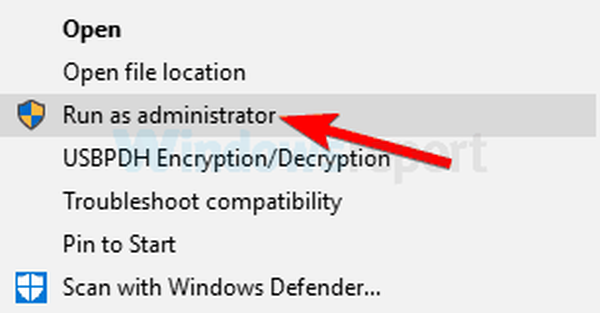
Er gebeurt niets als u op Als administrator uitvoeren klikt? Maak je geen zorgen, we hebben de juiste oplossing voor je.
Uw toepassing zou nu zonder problemen moeten starten. Zoals u kunt zien, is dit een eenvoudige oplossing, maar het enige nadeel is dat u dit proces elke keer dat u die specifieke app wilt uitvoeren, moet herhalen.
U kunt natuurlijk instellen dat een specifieke toepassing permanent als beheerder wordt uitgevoerd door deze instructies te volgen:
- Zoek de applicatie die u geeft "CreateProcess Failed Code 740" fout en klik met de rechtermuisknop het.
- Kiezen Eigendommen van de lijst.
- Wanneer Eigendommen venster wordt geopend, navigeer naar het Compatibiliteit tabblad.
- Zorg ervoor dat u vink 'Dit programma uitvoeren als beheerder' aan.
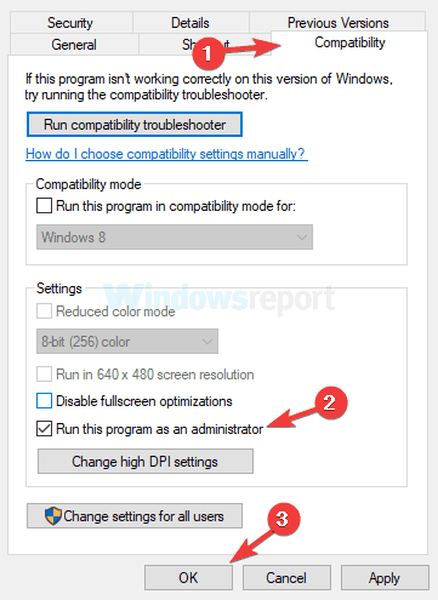
- Klik Van toepassing zijn en OK om de wijzigingen op te slaan.
Nadat u dat heeft gedaan, wordt de ingestelde applicatie altijd uitgevoerd met beheerdersrechten en "Createprocess Failed Code 740" fout zal worden opgelost.
Oplossing 3 - Schakel Gebruikersaccountbeheer uit
Gebruikersaccountbeheer is bedoeld om u te informeren als u wijzigingen aanbrengt op uw computer waarvoor mogelijk beheerdersrechten nodig zijn. Deze wijzigingen omvatten het installeren van nieuwe software of het wijzigen van systeeminstellingen.
Sommige gebruikers zouden zeggen dat het uitschakelen van Gebruikersaccountbeheer wordt meegeleverd gering beveiligingsrisico omdat u geen meldingen krijgt als u nieuwe software installeert of als u systeemgerelateerde wijzigingen aanbrengt. Om Gebruikersaccountbeheer uit te schakelen, doet u het volgende:
- druk op Windows-toets + S en ga naar binnen gebruikersaccount controle. Selecteer Wijzig de instellingen van Gebruikersaccountbeheer van de lijst.
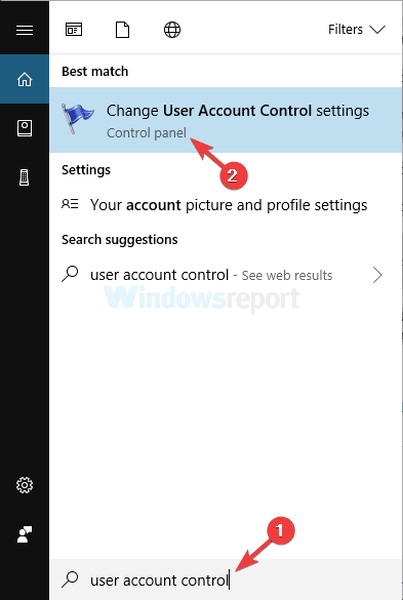
- Verplaats de schuifregelaar helemaal naar beneden en klik op het OK knop.
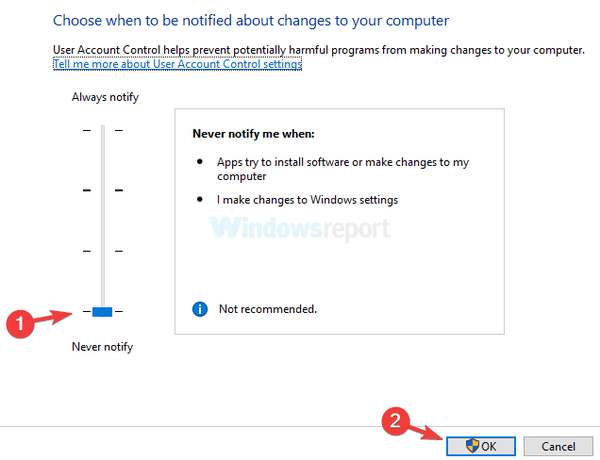
Nadat u Gebruikersaccountbeheer hebt uitgeschakeld, moet het probleem zijn opgelost en ziet u de fout Createprocess Failed Code 740 niet meer.
De meeste gebruikers weten niet wat ze moeten doen als de Windows-toets niet meer werkt. Bekijk deze gids en wees een stap voor.
Wilt u meer informatie over het beheren van gebruikersaccountbeheer in Windows? Bekijk deze uitgebreide gids.
Oplossing 4 - Start de applicatie in de compatibiliteitsmodus
Soms kan de Createprocess Failed Code 740-fout verschijnen als de toepassing die u probeert uit te voeren niet volledig compatibel is met Windows 10. U kunt dit probleem echter mogelijk omzeilen door de functie Compatibiliteitsmodus te gebruiken.
Voor het geval u het niet weet, is de compatibiliteitsmodus een functie van Windows waarmee u oudere software kunt gebruiken die meestal niet volledig compatibel is met Windows 10. Om de gewenste toepassing in de compatibiliteitsmodus uit te voeren, hoeft u alleen het volgende te doen:
- Zoek de applicatie die deze foutmelding geeft, klik er met de rechtermuisknop op en kies Eigendommen uit het menu.
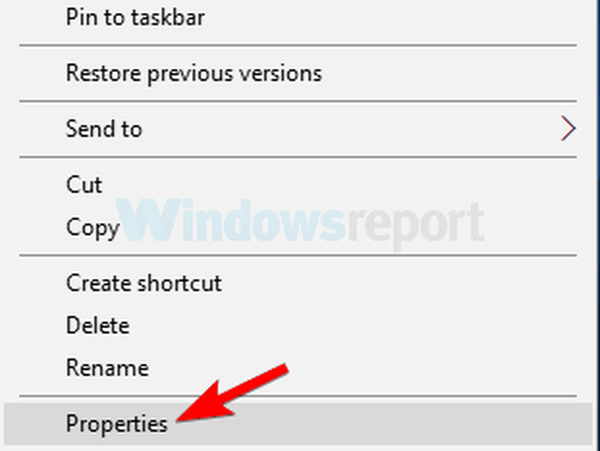
- Wanneer de Eigendommen venster opent, ga naar het Compatibiliteit tabblad. Controleer nu Voer dit programma uit in compatibiliteit modus en selecteer de gewenste versie van Windows. Klik Van toepassing zijn en OK om wijzigingen op te slaan.
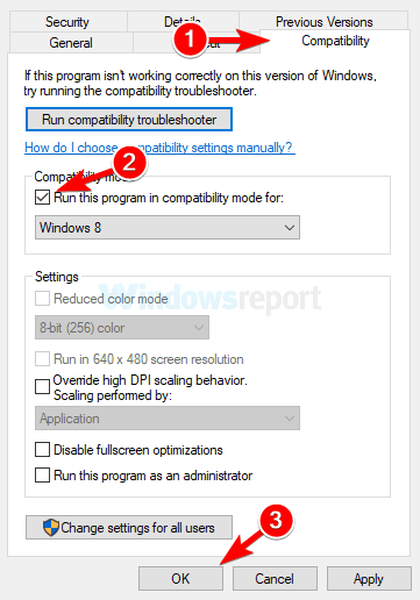
Probeer na het aanbrengen van deze wijzigingen de applicatie opnieuw uit te voeren. Als het probleem zich blijft voordoen, kunt u verschillende compatibiliteitsinstellingen proberen.
Oplossing 5 - Maak een nieuw beheerdersaccount
Volgens gebruikers kan de Createprocess Failed Code 740-fout verschijnen als u niet over de beheerdersrechten beschikt terwijl u een bepaalde toepassing probeert uit te voeren. U kunt dit probleem echter eenvoudig oplossen door een nieuw beheerdersaccount aan te maken.
Dit is vrij eenvoudig om te doen en u kunt het doen door deze stappen te volgen:
- Open de Instellingen app. U kunt dat doen door te gebruiken Windows-toets + I snelkoppeling.
- Wanneer de Instellingen app begint, ga naar het Accounts sectie.
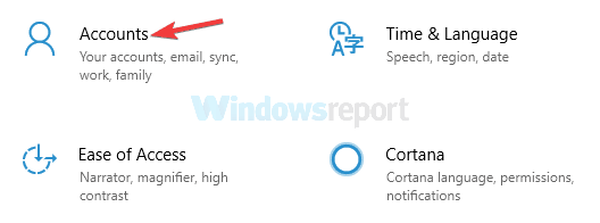
- Ga nu naar Familie en andere mensen in het linkerdeelvenster. Klik in het rechterdeelvenster op Voeg iemand anders toe aan deze pc knop.
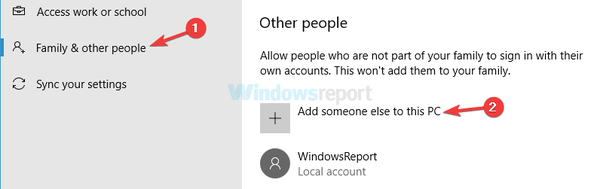
- Kiezen Ik heb de inloggegevens van deze persoon niet.
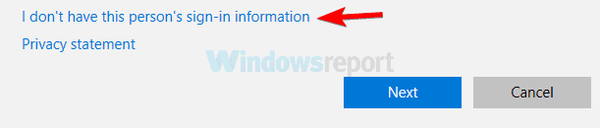
- Selecteer Voeg een gebruiker toe zonder een Microsoft-account.
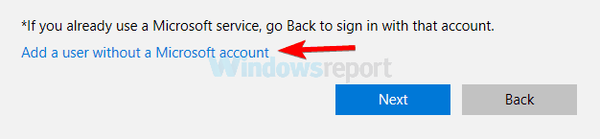
- Voer de gebruikersnaam voor het nieuwe account in en klik op De volgende.
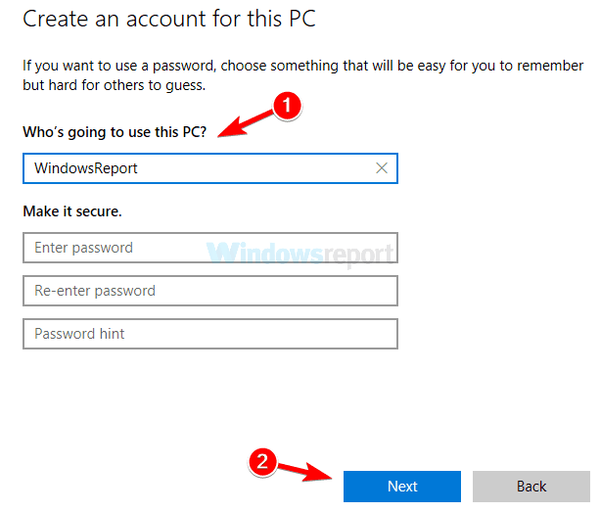
Als je problemen ondervindt bij het openen van de Setting-app, bekijk dan dit artikel om het probleem op te lossen.
Windows laat je geen nieuw gebruikersaccount toevoegen? Volg enkele eenvoudige stappen en maak of voeg toe hoeveel accounts u wilt!
Hierna maakt u een nieuw gebruikersaccount aan. Houd er rekening mee dat dit nieuwe account nog geen beheerdersrechten heeft, dus u moet het converteren naar het beheerdersaccount. Volg hiervoor deze stappen:
- Ga naar Instellingen app > Accounts> Familie en andere mensen.
- Zoek het account dat u zojuist hebt aangemaakt, selecteer het en kies Wijzig het accounttype.
- Set Account type naar Beheerder en klik OK.
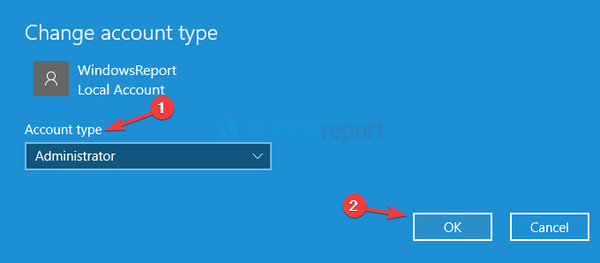
Nu heb je een nieuw administratief account klaar. Schakel gewoon over naar dit nieuwe account en probeer de applicatie vanaf daar uit te voeren. Als deze methode werkt, moet u mogelijk al uw persoonlijke bestanden naar het nieuwe account verplaatsen en deze gaan gebruiken in plaats van uw oude account.
Lees hier alles over het beheerdersaccount en hoe u dit kunt in- / uitschakelen!
Als de vorige methode een beetje vervelend lijkt, moet u weten dat u eenvoudig een nieuw beheerdersaccount kunt maken met de opdrachtprompt. Volg hiervoor deze eenvoudige stappen:
- druk op Windows-toets + X om het Win + X-menu te openen. Kies nu Opdrachtprompt (beheerder) of Powershell (beheerder) van de lijst.
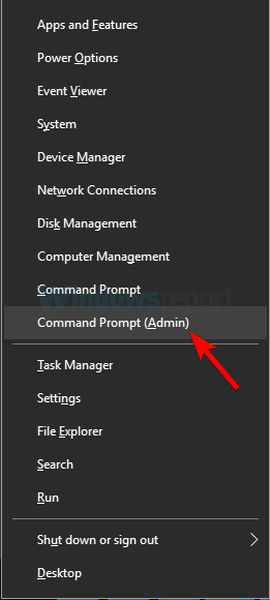
- Wanneer de opdrachtprompt wordt geopend, voert u de volgende opdrachten uit:
- net user / add WindowsReport
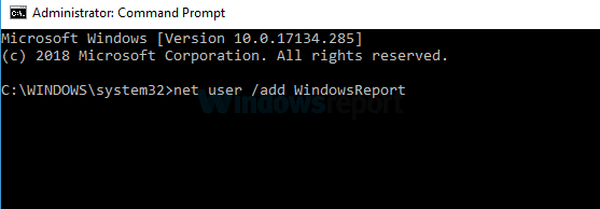
- nieuwe lokale groepbeheerders WindowsReport /toevoegen
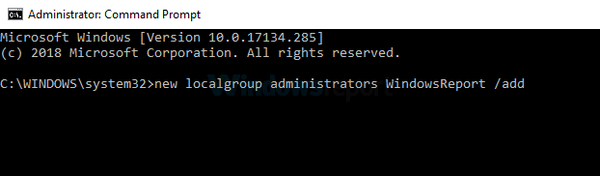
Vervang WindowsReport natuurlijk door de gewenste accountnaam die u wilt gebruiken. Nadat u deze twee opdrachten hebt uitgevoerd, maakt u met succes een nieuw beheerdersaccount op uw pc.
Deze methode is bedoeld voor gevorderde gebruikers die op zijn minst enige ervaring hebben met de opdrachtregel.Als je wilt, kun je nog steeds de eerste en de langere methode gebruiken, maar als je haast hebt, kun je de tweede methode proberen..
Als u als beheerder problemen ondervindt bij het openen van de opdrachtprompt, kunt u deze handleiding beter eens nader bekijken.
Oplossing 6 - Installeer de nieuwste updates
Als u steeds de Createprocess Failed Code 740-fout op uw pc krijgt, kunt u dit mogelijk eenvoudig oplossen door de nieuwste updates te installeren.
Microsoft brengt regelmatig nieuwe updates uit voor Windows en als u dit probleem blijft ondervinden, kunt u dit mogelijk oplossen met een Windows-update.
Windows installeert standaard de ontbrekende updates automatisch, maar u kunt zelf op updates controleren door het volgende te doen:
- Open de Instellingen app.
- Wanneer Instellingen app wordt geopend, navigeer naar Update en beveiliging sectie.
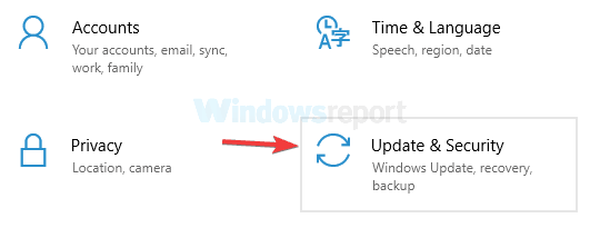
- Klik nu Controleer op updates knop.
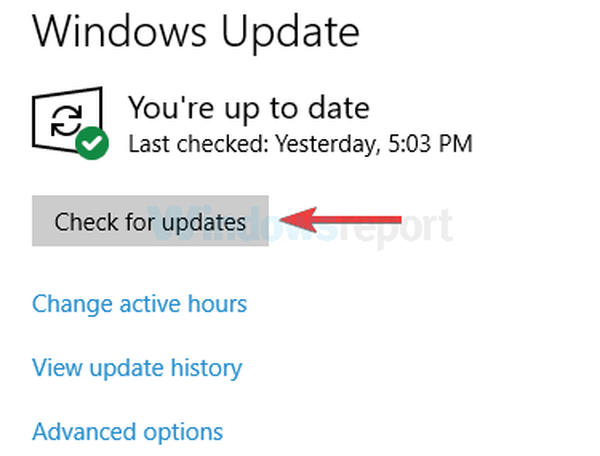
Windows zal nu de beschikbare updates downloaden en deze automatisch op de achtergrond installeren. Nadat de updates zijn geïnstalleerd, zou het probleem permanent moeten zijn opgelost.
Heeft u problemen met het updaten van uw Windows? Bekijk deze gids die u zal helpen ze in een mum van tijd op te lossen.
"CreateProcess Failed Code 740" fout is van invloed op een breed scala aan applicaties, en gebruikers hebben gerapporteerd "CreateProcess Failed Code 740" terwijl je probeert om games zoals Sleeping Dogs of CrossFire te starten.
Zoals u kunt zien, kan deze fout van invloed zijn op bijna elke geïnstalleerde toepassing op uw computer, en we hopen dat onze oplossingen u zullen helpen dit probleem op te lossen.
Zoals altijd, ga voor meer suggesties en vragen naar de opmerkingen hieronder.
 Friendoffriends
Friendoffriends



![Microsoft introduceert Windows 8.1 Enterprise Preview [download]](https://friend-of-friends.com/storage/img/images/microsoft-rolls-out-windows-81-enterprise-preview-[download].jpg)